必剪怎么添加画中画
摘要必剪是B站出品的视频剪辑软件,很多b站up剪辑视频用的就是必剪。那么必剪怎么添加画中画效果呢?想要了解具体操作的小伙伴可以跟小编一起来看看哦!
必剪是B站出品的视频剪辑软件,很多b站up剪辑视频用的就是必剪。那么必剪怎么添加画中画效果呢?想要了解具体操作的小伙伴可以跟小编一起来看看哦!
必剪怎么添加画中画
1.将电脑上的必剪软件双击打开,接着进入到操作页面中,在该页面将【导入素材】选项点击之后,将本地中的素材添加到页面中。
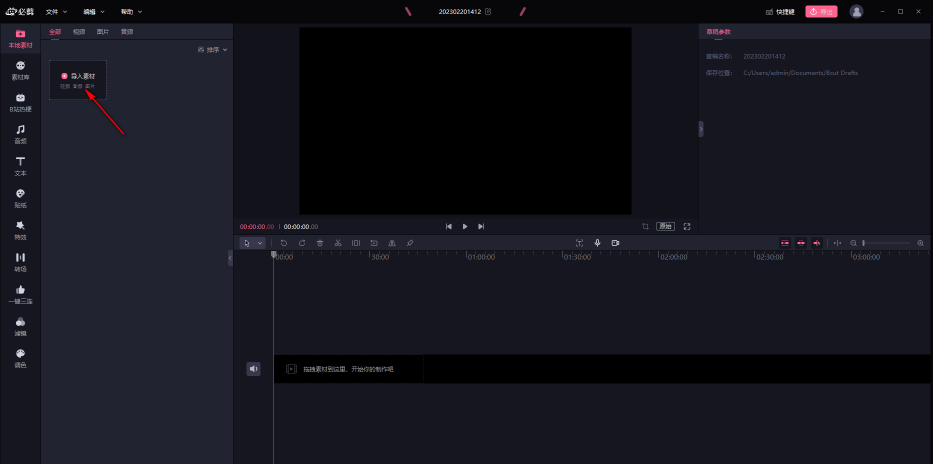
2.导入进来的视频素材需要用鼠标将其移动到下方的视频轨道上,如图所示。

3.然后我们再用鼠标键播放视频的边框拉动进行缩小播放,如图所示。

4.这时我们再将鼠标移动到左侧上方的【图片】位置,然后点击一下【导入素材】按钮,在打开的窗口中将我们想要设置成画中画的图片选中之后添加进来。

5.然后将添加进来的图片移动到原来视频轨道上,将原来的视频向上移动,那么就会在播放页面中呈现出一个画中画的样式,如图所示。

看完必剪怎么添加画中画,想必大家都清楚了吧,一盘搜百科还有着很多实用软件教程和最新的手机资讯,快快关注我们吧!
















